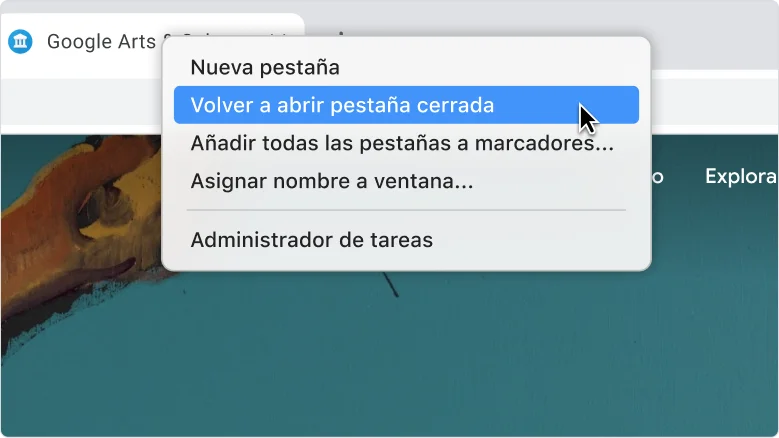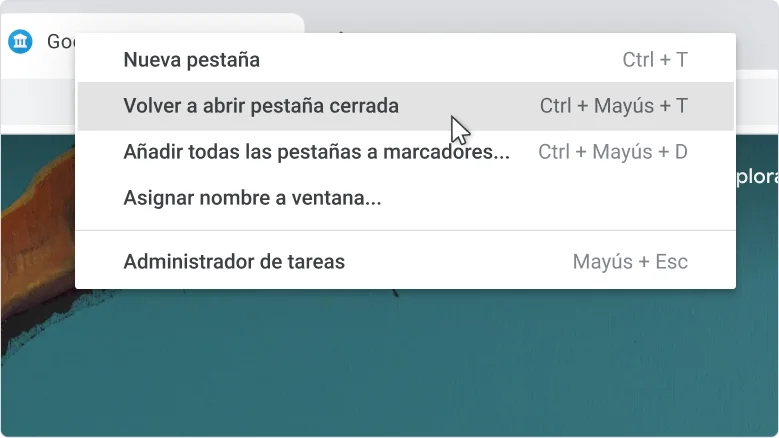Novedades de Chrome
Con cada actualización, Chrome se vuelve aún más rápido y seguro.
Novedades que te recomendamos que pruebes: comparte enlaces fácilmente y crea varios perfiles de Chrome.
Compartir
Comparte enlaces con otras personas o contigo fácilmente
Usa el nuevo menú de compartir para compartir un enlace, crear un código QR o enviarte el enlace directamente a tu teléfono.
- Haz clic en el icono de compartir en la barra de direcciones.
- Puedes elegir entre varias opciones para compartir el enlace con otras personas o contigo y acceder a él más tarde.
Compartir
Comparte enlaces con otras personas o contigo fácilmente
Usa el nuevo menú de compartir para compartir un enlace, crear un código QR o enviarte el enlace directamente a tu teléfono.
- Haz clic en el icono de compartir en la barra de direcciones.
- Puedes elegir entre varias opciones para compartir el enlace con otras personas o contigo y acceder a él más tarde.
Compartir
Comparte enlaces con otras personas o contigo fácilmente
Usa el nuevo menú de compartir para compartir un enlace, crear un código QR o enviarte el enlace directamente a tu teléfono.
- Haz clic en el icono de compartir en la barra de direcciones.
- Puedes elegir entre varias opciones para compartir el enlace con otras personas o contigo y acceder a él más tarde.


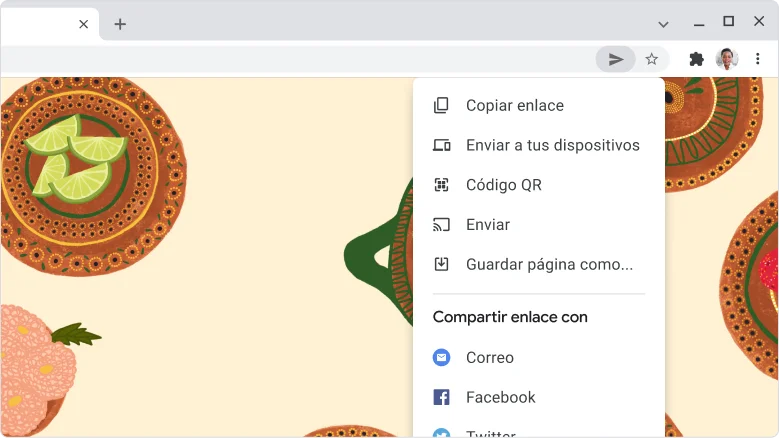
Personalizar
Prueba los perfiles de Chrome
Si compartes tu ordenador con otra persona o quieres mantener la actividad de navegación del trabajo separada de la personal, prueba los perfiles de Chrome.
Más información sobre los perfiles
- Arriba a la derecha, haz clic en Perfil .
- Haz clic en Añadir.

Consejo de Chrome
¿Has cerrado una pestaña por error? Puedes volver a abrirla fácilmente.
"¡Oh, no! ¡He cerrado la pestaña que no era!". Que no cunda el pánico. Con Chrome, puedes volver a abrirla fácilmente.
- Haz clic con el botón derecho en un espacio vacío de la barra de pestañas de Chrome.
- Haz clic en Volver a abrir pestaña cerrada.
También puedes usar una combinación de teclas: ⌘ + Mayús + T
Consejo de Chrome
¿Has cerrado una pestaña por error? Puedes volver a abrirla fácilmente.
"¡Oh, no! ¡He cerrado la pestaña que no era!". Que no cunda el pánico. Con Chrome, puedes volver a abrirla fácilmente.
- Haz clic con el botón derecho en un espacio vacío de la barra de pestañas de Chrome.
- Haz clic en Volver a abrir pestaña cerrada.
También puedes usar una combinación de teclas: Ctrl + Mayús + T